エラーも怖くない!MayaからUnreal EngineへFBXをインポートする方法
こんにちは、Tajimaです。
概要
今回はMayaで作ったオブジェクトをUEにインポートしたいという方、またMayaのFBXエクスポート周りについて興味があるという方向けの記事になります。
ゲーム並びにゲームアセット(キャラクター、背景など)を作っている方はFBXファイルのインポート、エクスポートを頻繁に行うと思います。今回は私自身がUEにオブジェクトをインポートした際に起こった警告等を踏まえて、UEにメッシュをインポートする時に気を付けるべきことお伝え出来たら幸いです。
起こった出来事:その一
Mayaの標準設定から何も触らずにFBXデータを出力しUEにインポートした結果、下記のような警告文が出てしまいました。
≪No smoothing group information was found in this FBX scene. Please make sure to enable the 'Export Smoothing Groups' option in the FBX Exporter plug-in before exporting the file. Even for tools that don't support smoothing groups, the FBX Exporter will generate appropriate smoothing data at export-time so that correct vertex normals can be inferred while importing.≫
意味としては『インポートされたFBXファイルには"スムージンググループ"が見つかりませんでした。FBXエクスポートをする時は必ず"スムージンググループ"のオプションを有効にしてください。』という警告文でした。
解決方法
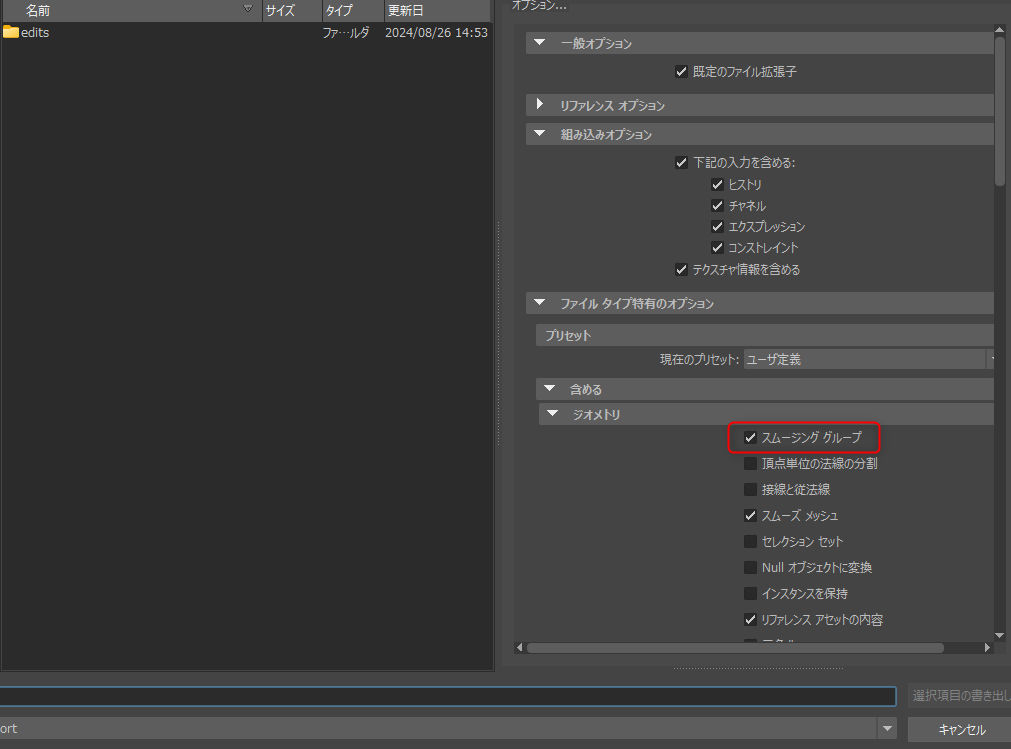
上画像、出力場所また名前を決定する時に赤枠の部分にチェックを入れるだけです。
スムージンググループとは何か
"スムージンググループ"はMayaでいうところの"ソフトエッジ"のことです。つまり"スムージンググループ"にチェックを入れないとメッシュがカクカクの状態(ハードエッジの状態)でインポートされてしまいます。
起こった出来事:その二
「UE上でメッシュを動かすPivot位置をメッシュの中心にしてほしい」という指示がありました。そこでMaya上で〈Pivotを中央に移動〉を実行したところPivotが中央ではなく、メッシュの下の方にある状態でインポートされてしましました。
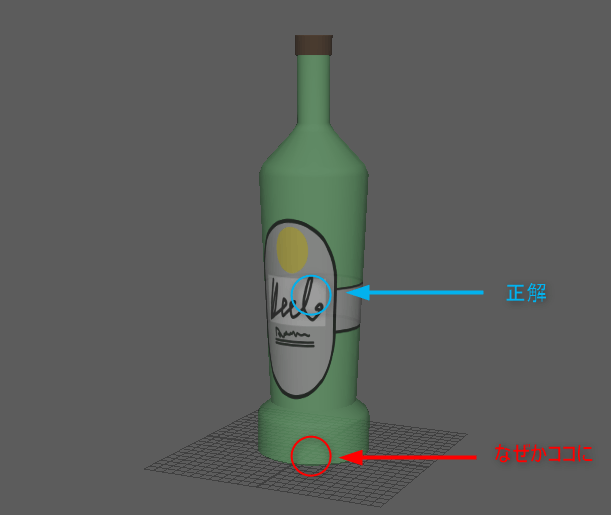 Pivot位置の状態
Pivot位置の状態
解決方法
スキニング、リグ等セットアップをしていないオブジェクトの場合、UEにインポートした際のPivot位置はMayaのワールド原点の位置になります。(X,Y,Z)が(0,0,0)の位置です。つまりMaya上でオブジェクトの中心にあたる部分が(0,0,0)の位置にくるようにオブジェクトを移動してからエクスポートしてあげればメッシュの中心にPivot位置が来ます。
 この状態
この状態
まとめ
以上UEにオブジェクトをインポートした際に起こった問題とその解決方法でした。
もし皆さんが上記の警告文にぶつかった際にお役に立てたら幸いです。ありがとうございました。
Discussion